Verwendung von Factory-Objekten
2D-Factory-Layouts können mit assoziativen Factory-Objekten aufgefüllt werden. Es gibt Systemobjekte, die im Lieferumfang der Factory Design Suite enthalten sind, Benutzerobjekte, die Sie oder ein anderer Benutzer erstellt haben, sowie Cloud-basierte Objekte, also Factory-Objekte, die auf einem Cloud-Server gespeichert sind und von dort heruntergeladen und verwendet werden können.
Platzieren von Systemobjekten
- Klicken Sie auf der Registerkarte Factory in der Gruppe Extras auf Paletten, und wählen Sie im Dropdown-Menü Objekt-Browser
 aus. Der Browser wird geöffnet; vorgabemäßig ist er auf der rechten Seite fixiert. Er kann an einen anderen Speicherort verschoben werden oder verschiebbar gelassen werden.
aus. Der Browser wird geöffnet; vorgabemäßig ist er auf der rechten Seite fixiert. Er kann an einen anderen Speicherort verschoben werden oder verschiebbar gelassen werden. - Der Browser hat zwei Ansichtsstile, die Strukturansicht und die Miniaturansicht. Klicken Sie zum Ändern der Ansicht oben im Browser auf die Schaltflächen Miniaturansicht/Strukturansichten
 , um die Liste anzuzeigen, und wählen Sie den Stil, den Sie verwenden möchten.
, um die Liste anzuzeigen, und wählen Sie den Stil, den Sie verwenden möchten. - Doppelklicken Sie auf den Ordner Systemobjekte, um zu einem bestimmten Objekt zu navigieren.
- Klicken Sie mit der rechten Maustaste auf die Browser-Miniaturansicht, und wählen Sie im Kontextmenü Vorschau, um das Objekt in der Vorschau anzuzeigen.
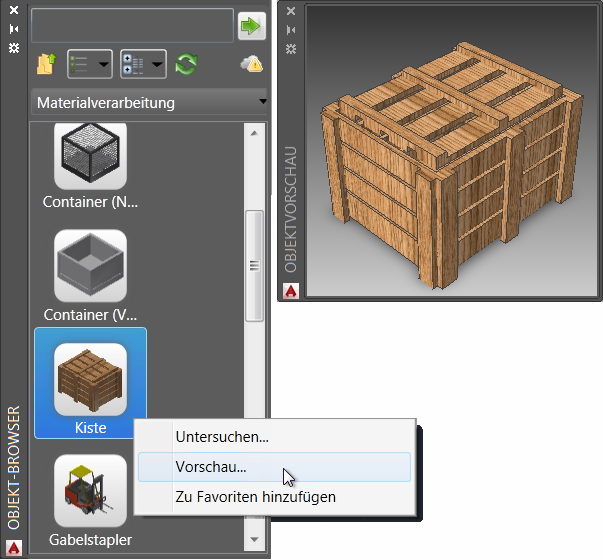
- Um anzugeben, ob für das Objekt britische oder metrische Maßeinheiten verwendet werden, klicken Sie mit der rechten Maustaste auf die Browser-Miniaturansicht und wählen Durchsuchen. Im Dialogfeld Öffnen wird der Objektordner in der Factory-Objektbibliothek angezeigt. Dort finden Sie die Ordner Britisch und Metrisch, die Versionen der Objekte basierend auf dem jeweiligen Maßeinheitentyp enthalten. Öffnen Sie den Ordner, um ein Objekt auszuwählen, das dieses Einheitensystem verwendet.
- Zum Platzieren eines Objekts klicken Sie darauf und ziehen das Objekt aus dem Browser in die Grafikanzeige.
- Das Objekt verfügt über eine Basispunktdefinition. Diesen Ort können Sie im Layout angeben. Klicken Sie zum Platzieren des Objekts.
- Geben Sie ggf. einen Wert für die Drehung ein. Drücken Sie andernfalls die Eingabetaste.
- Platzieren Sie weitere Kopien dieser Objekte oder anderer Objekte nach Bedarf.
- Drücken Sie die Eingabetaste, um die Eingabe zu beenden.
Cloud-basierte Objekte
Beim Ziehen und Ablegen eines Cloud-basierten Objekts, das zuvor noch nicht verwendet wurde, wird eine Meldung bezüglich des Objekts angezeigt. Um das Objekt zu verwenden, akzeptieren Sie die Option zum Herunterladen. Das Objekt wird in den Ordner FactoryCloudLibrary heruntergeladen, und eine Instanz wird für die Platzierung in der Grafikanzeige vorbereitet.
Platzieren von Benutzerobjekten
- Klicken Sie auf der Registerkarte Factory in der Gruppe Extras auf Paletten, und wählen Sie im Dropdown-Menü Objekt-Browser aus.
- Doppelklicken Sie auf den Ordner mit den Benutzerobjekten, um zu einem bestimmten Objekt zu navigieren.
- Alle Objekte, zu denen in Inventor Factory Varianten (Objektvarianten) erstellt wurden, sind links oben durch ein Symbol wie
 gekennzeichnet. Die Zahl gibt die Anzahl der vorhandenen Varianten an. Klicken Sie mit der rechten Maustaste auf das Objekt, um das zugehörige Kontextmenü zu öffnen. Wählen Sie dann die gewünschte Objektvariante aus dem Untermenü Objektvarianten aus.
gekennzeichnet. Die Zahl gibt die Anzahl der vorhandenen Varianten an. Klicken Sie mit der rechten Maustaste auf das Objekt, um das zugehörige Kontextmenü zu öffnen. Wählen Sie dann die gewünschte Objektvariante aus dem Untermenü Objektvarianten aus. - Führen Sie die gleichen Schritte wie beim Platzieren von Systemobjekten aus.
Platzieren von Objekten mit Verbindungen
Es ist manchmal erforderlich, ein Objekt mit einem anderen linear zu verbinden. Dies ist häufig der Fall bei Förderern, Sicherheitseinzäunungen, Wänden usw. Objekte können in Inventor Factory mit einer oder mehreren Verbindungen definiert und dann miteinander verbunden werden, wenn sie im AutoCAD Factory-Layout platziert werden.
In dem unten gezeigten Beispiel wurde im Layout ein gerades Förderer-Objekt platziert und ein gebogenes Förderer-Objekt wird hinzugefügt. Die grünen Punkte an den Enden jedes Objekts zeigen die Positionen der Verbindungen so an wie in Inventor Factory definiert.
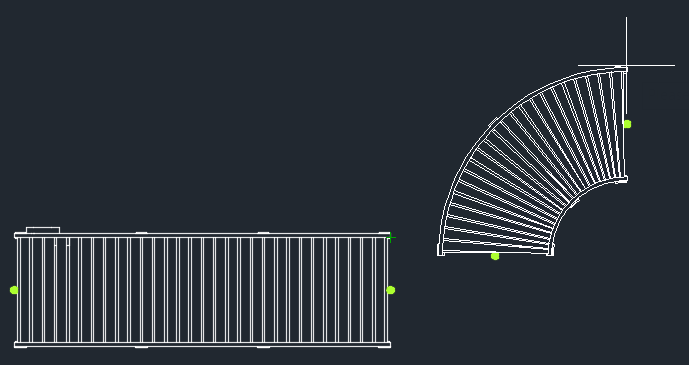
Das Verbinden von Objekten ist schnell und einfach. Verschieben Sie einfach das zu verbindende Objekt so, dass sich der grüne Verbindungspunkt in der Nähe des Verbindungspunkts auf dem anderen Objekt befindet. Die beiden Objekte werden gefangen (siehe Abbildung unten).
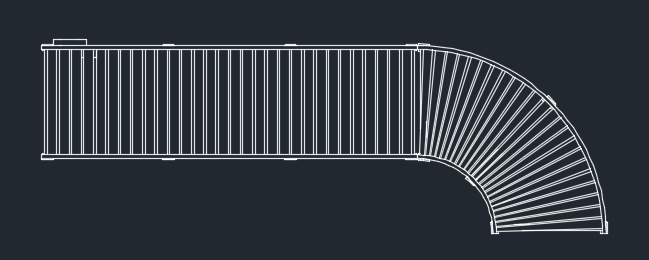
Suchen nach Objekten
Über das Objektsuchwerkzeug oben im Objekt-Browser kann die Suche nach und nach verfeinert werden.
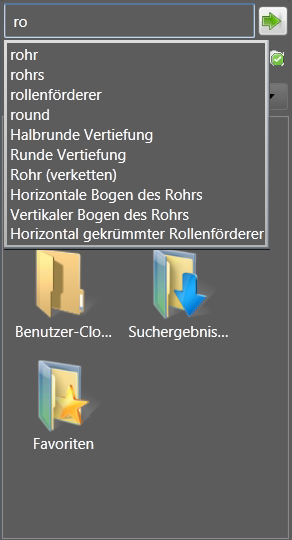
- Geben Sie oben im Objekt-Browser im Feld Suchen den Objektnamen oder einen Parameterwert ein. Bei der Suche anhand von Parameterwerten werden die Parameter Name, Autor, Kategorie, Kommentare, Firma, Schlüsselwörter und Titel verwendet.
- Während der Eingabe von Text wird dynamisch eine Liste der gültigen Suchbegriffe angezeigt.
- Wählen Sie einen Suchbegriff aus oder vervollständigen Sie ihn, und klicken Sie auf die Schaltfläche Objekte suchen
 . Die Suchergebnisse werden im Browser-Bereich unter den Browser-Steuerungen angezeigt.
. Die Suchergebnisse werden im Browser-Bereich unter den Browser-Steuerungen angezeigt.
Während der erstmaligen Ausführung einer Suche wird dem Objekt-Browser ein neuer Ordner mit der Bezeichnung Suchergebnisse hinzugefügt. Dieser Ordner enthält das gefundene Objekt. Das Objekt bleibt so lange in diesem Ordner gespeichert, bis es durch das nächste Suchergebnis ersetzt wird. Eine Komponente kann aus dem Ordner Suchergebnisse ausgewählt und im Factory-Layout platziert werden.
Sortieren von Objekten
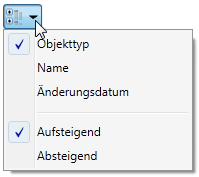
Speichern von häufig verwendeten Objekten
Über den Ordner Favoriten im Objekt-Browser können Sie häufig platzierte Objekte für einen schnellen und einfachen Zugriff zu einem separaten Ordner hinzufügen bzw. daraus entfernen. Aus dem Ordner Favoriten kann eine Komponente ausgewählt und im Factory-Layout platziert werden.